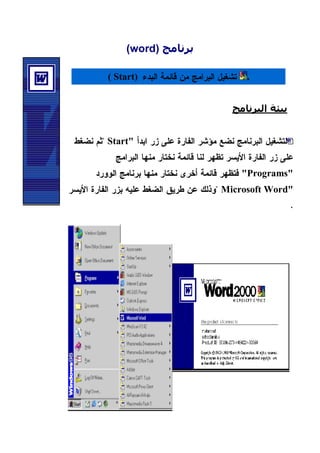Word
- 1. ﺑﺮﻧﺎﻣﺞ )(word
.
ﺘﺸﻐﻴل ﺍﻟﺒﺭﺍﻤﺞ ﻤﻥ ﻗﺎﺌﻤﺔ ﺍﻟﺒﺩﺀ )( Start
ﺑﯿﺌﺔ اﻟﺒﺮﻧﺎﻣﺞ
ﻟﺘﺸﻐﻴل ﺍﻟﺒﺭﻨﺎﻤﺞ ﻨﻀﻊ ﻤﺅﺸﺭ ﺍﻟﻔﺎﺭﺓ ﻋﻠﻰ ﺯﺭ ﺍﺒﺩﺃ "" Startﺜﻡ ﻨﻀﻐﻁ
ﻋﻠﻰ ﺯﺭ ﺍﻟﻔﺎﺭﺓ ﺍﻷﻴﺴﺭ ﺘﻅﻬﺭ ﻟﻨﺎ ﻗﺎﺌﻤﺔ ﻨﺨﺘﺎﺭ ﻤﻨﻬﺎ ﺍﻟﺒﺭﺍﻤﺞ
" "Programsﻓﺘﻅﻬﺭ ﻗﺎﺌﻤﺔ ﺃﺨﺭﻯ ﻨﺨﺘﺎﺭ ﻤﻨﻬﺎ ﺒﺭﻨﺎﻤﺞ ﺍﻟﻭﻭﺭﺩ
"" Microsoft Wordﻭﺫﻟﻙ ﻋﻥ ﻁﺭﻴﻕ ﺍﻟﻀﻐﻁ ﻋﻠﻴﻪ ﺒﺯﺭ ﺍﻟﻔﺎﺭﺓ ﺍﻷﻴﺴﺭ
.
- 2. ﺸﺭﻴﻁ ﺍﻟﻌﻨﻭﺍﻥ
)( Title Bar
ﺤﻴﺙ ﻴﺤﺘﻭﻱ ﻋﻠﻰ ﻋﻨﻭﺍﻥ ﺍﻟﺒﺭﻨﺎﻤﺞ ﻭﺍﺴﻡ ﺍﻟﻨﺹ ﻭﺯﺭ ﺍﻟﺘﺼﻐﻴﺭ ﻭﺯﺭ ﺍﻟﺘﻜﺒﻴﺭ /
ﺍﻻﺴﺘﺭﺠﺎﻉ
ﺸﺭﻴﻁ ﺍﻟﻘﻭﺍﺌﻡ
)( Bar Menu
ﻭﻫﻭ ﻋﺒﺎﺭﺓ ﻋﻥ ﺸﺭﻴﻁ ﺃﺩﻭﺍﺕ ﺨﺎﺹ ﻴﻭﺠﺩ ﻓﻲ ﺃﻋﻠﻰ ﺍﻟﺸﺎﺸﺔ ﻭ ﻴﺤﺘﻭﻱ ﻋﻠﻰ ﻗﻭﺍﺌﻡ "
ﻤﻠﻑ" ﻭ " ﺘﺤﺭﻴﺭ" ﻭ " ﻋﺭﺽ".
ﻭﻴﻤﻜﻥ ﺘﺨﺼﻴﺹ ﺸﺭﻴﻁ ﺍﻟﻘﻭﺍﺌﻡ ﺒﺎﻟﻁﺭﻴﻘﺔ ﻨﻔﺴﻬﺎ ﺍﻟﺘﻲ ﻨﻘﻭﻡ ﻓﻴﻬﺎ ﺒﺘﺨﺼﻴﺹ ﺃﻱ ﺸﺭﻴﻁ
ﺃﺩﻭﺍﺕ ﻤﻀﻤﻥ : ﻤﻤﻜﻥ ﻤﺜﻼ ﺇﻀﺎﻓﺔ ﻗﻭﺍﺌﻡ ﻭﺃﺯﺭﺍﺭ ﺒﺴﺭﻋﺔ ﺇﻟﻰ ﺸﺭﻴﻁ ﺍﻟﻘﻭﺍﺌﻡ ﻭﺇﺯﺍﻟﺘﻬﺎ
ﻤﻨﻪ ﺇﻻ ﺃﻨﻪ ﻻ ﻴﻤﻜﻥ ﺇﺨﻔﺎﺀ ﺸﺭﻴﻁ ﺍﻷﺩﻭﺍﺕ .
ﺘﻌﺭﺽ ﺍﻟﻘﺎﺌﻤﺔ ﻻﺌﺤﺔ ﻤﻥ ﺍﻷﻭﺍﻤﺭ . ﺘﻭﺠﺩ ﺒﺠﺎﻨﺏ ﺒﻌﺽ, ﻭﻫﻲ ﺘﻤﻜﻨﻙ ﻤﻥ ﺇﻋﻁﺎﺀ ﺍﻷﻤﺭ
ﺒﺴﺭﻋﺔ
ﺸﺭﻴﻁ
ﺍﻟﺤﺎﻟﺔ Status
""Bar
ﻅﻬﺭ ﻟﻨﺎ ﺃﻴﻥ ﻤﻭﻗﻊ ﺍﻟﻤﺅﺸﺭ ﺒﺎﻟﻨﺴﺒﺔ ﻷﻱ ﺼﻔﺤﺔ ﻭﺃﻱ ﻋﻤﻭﺩ .
ﻴ
- 3. ﺸﺭﻴﻁ ﺍﻟﻘﻭﺍﺌﻡ )( Bar Menu
ﻤﻠﻑ " : "Fileﻴﺴﺘﺨﺩﻡ ﻟﻠﺘﻌﺎﻤل ﻤﻊ ﺍﻟﻤﻠﻔﺎﺕ .
ﺘﺤﺭﻴﺭ " : "Editﻴﺴﺘﺨﺩﻡ ﻟﺘﺤﺭﻴﺭ ﺍﻟﻨﺹ .
ﻋﺭﺽ " :"Viewﻴﺴﺘﺨﺩﻡ ﻟﻌﺭﺽ ﺍﻟﻨﺹ ﻭﺘﻨﻅﻴﻡ ﺍﻟﺼﻔﺤﺎﺕ .
ﺇﺩﺭﺍﺝ " : "Insertﻭﻴﺴﺘﺨﺩﻡ ﻹﻀﺎﻓﺔ ﺍﻟﺘﺎﺭﻴﺦ ﻭﺍﻟﻭﻗﺕ ﻭﺘﺭﻗﻴﻡ ﺍﻟﺼﻔﺤﺎﺕ ﻭﺇﺩﺭﺍﺝ
ﺼﻭﺭﺓ
- 4. ﺘﻨﺴﻴﻕ " : "Formatﻭﻴﺴﺘﺨﺩﻡ ﻟﺘﻨﺴﻴﻕ ﺍﻟﻨﺹ ﻭﺘﺸﻜﻴﻠﻪ ﻭﺇﻀﺎﻓﺔ ﺍﻟﻬﻭﺍﻤﺵ .
ﺃﺩﻭﺍﺕ " : "Toolsﻭﻴﺴﺘﺨﺩﻡ ﻹﻀﺎﻓﺔ ﺃﻭ ﺤﺫﻑ ﺃﺸﺭﻁﺔ ﺍﻷﺩﻭﺍﺕ .
ﺠﺩﻭل "" : Tableﻭﻴﺴﺘﺨﺩﻡ ﻟﻌﻤل ﺍﻟﺠﺩﺍﻭل ﻭﺍﻟﺼﻔﻭﻑ ﻭﺍﻷﻋﻤﺩﺓ .
ﻨﻭﺍﻓﺫ "" :Windowsﻭﻴﺴﺘﺨﺩﻡ ﻟﺘﺭﺘﻴﺏ ﺍﻟﻨﻭﺍﻓﺫ ﻭﻓﺘﺤﻬﺎ .
ﻤﺴﺎﻋﺩﺓ "" : Helpﻭﻴﺴﺘﺨﺩﻡ ﻓﻲ ﺍﻟﻤﺴﺎﻋﺩﺓ ﻓﻲ ﺍﻟﺘﻌﺭﻑ ﻋﻠﻰ ﺍﻟﺒﺭﻨـﺎﻤﺞ ﻭﻁـﺭﻕ
ﺍﺴﺘﺨﺩﺍﻤﻪ .
ﺃﺸﺭﻁﺔ
ﺍﻷﺩﻭﺍﺕ
ﺘﺴﻤﺢ ﻟﻙ ﺃﺸﺭﻁﺔ ﺍﻷﺩﻭﺍﺕ ﺒﺘﻨﻅﻴﻡ ﺍﻷﻭﺍﻤﺭ ﻓﻲ ﺒﺭﻨﺎﻤﺞ ﺍﻟﻁﺒﺎﻋـﺔ Word Win
ﻭﻓﻕ ﺍﻟﻁﺭﻴﻘﺔ ﺍﻟﺘﻲ ﺘﺭﻴﺩﻫﺎ ﺒﺤﻴﺙ ﻴﻤﻜﻥ ﺍﻟﻌﺜﻭﺭ ﻋﻠﻴﻬﺎ ﻭﺍﺴﺘﺨﺩﺍﻤﻬﺎ ﺒﺴﺭﻋﺔ ﻭﻴﻤﻜﻥ
ﺘﺨﺼﻴﺹ ﺃﺸﺭﻁﺔ ﺍﻷﺩﻭﺍﺕ ﺒﺴﻬﻭﻟﺔ , ﻓﻤﻥ ﺍﻟﻤﻤﻜﻥ ﻤﺜﻼ ﻭﺒﺴﺭﻋﺔ ﺇﻀﺎﻓﺔ ﻗـﻭﺍﺌﻡ
ﻭﺃﺯﺭﺍﺭ ﻭﺇﺯﺍﻟﺘﻬﺎ ,ﻭﻜﺫﻟﻙ ﺇﻨﺸﺎﺀ ﺃﺸﺭﻁﺔ ﺃﺩﻭﺍﺕ ﻤﺨﺼﺼﺔ ﺨﺎﺼﺔ ﺒـﻙ , ﻭﺇﺨﻔـﺎﺀ
ﺃﺸﺭﻁﺔ ﺍﻷﺩﻭﺍﺕ ﺃﻭ ﻋﺭﻀﻬﺎ , ﻭﻨﻘﻠﻬﺎ .
- 5. ﺸﺭﻴﻁ ﺍﻷﺩﻭﺍﺕ ﺘﻨﺴﻴﻕ ": ”Format Tool Bar
ﺤﻴﺙ ﻴﺤﺘﻭﻱ ﻫﺫﺍ ﺍﻟﺸﺭﻴﻁ ﻋﻠﻰ ﻋﺩﺓ ﺃﻭﺍﻤﺭ
ﺸﺭﻴﻁ ﺍﻷﺩﻭﺍﺕ ﺍﻟﻘﻴﺎﺴﻲ ": "Standard Tool Bar
ﺤﻴﺙ ﻴﺤﺘﻭﻱ ﻫﺫﺍ ﺍﻟﺸﺭﻴﻁ ﻋﻠﻰ ﻋﺩﺓ ﺃﻭﺍﻤﺭ
.
ﺍﻟﺘﺤﻜﻡ ﻓﻲ ﻋﺭﺽ ﺃﺸﺭﻁﺔ ﺍﻷﺩﻭﺍﺕ ﻋﻥ ﻁﺭﻴﻕ ﺍﻟﻘﻭﺍﺌﻡ :
ﻨﺨﺘﺎﺭ ﻋﺭﺽ ""Insertﻤﻥ ﺸﺭﻴﻁ ﺍﻟﻘﻭﺍﺌﻡ ﻭﻤﻥ ﺍﻟﻘﺎﺌﻤﺔ ﺍﻟﺘﻲ ﺘﻅﻬﺭ ﻨﺨﺘﺎﺭ ﺃﺸﺭﻁﺔ
ﺃﺩﻭﺍﺕ ﻭﻤﻥ ﺍﻟﻘﺎﺌﻤﺔ ﺍﻟﺘﻲ ﺘﻅﻬﺭ ﻨﺨﺘﺎﺭ ﺍﻟﺸﺭﻴﻁ ﺍﻟﺫﻱ ﻨﺭﻴﺩ ﻭﺫﻟﻙ ﺒﻭﻀﻊ ﺇﺸﺎﺭﺓ ﺼﺢ
ﺒﺠﺎﻨﺒﻪ ﻭﺫﻟﻙ ﻋﻥ ﻁﺭﻴﻕ ﺍﻟﻀﻐﻁ ﻋﻠﻰ ﺯﺭ ﺍﻟﻔﺎﺭﺓ ﺍﻷﻴﺴﺭ ﻭﻹﺨﻔﺎﺌﻪ ﻨﻀﻐﻁ ﻤﺭﺓ ﺜﺎﻨﻴﺔ ﻋﻠﻰ
- 6. ﺯﺭ ﺍﻟﻔﺎﺭﺓ ﺍﻷﻴﺴﺭ .
ﺍﻟﺘﺤﻜﻡ ﻓﻲ ﻋﺭﺽ ﺃﺸﺭﻁﺔ ﺍﻷﺩﻭﺍﺕ ﻋﻥ ﻁﺭﻴﻕ ﺍﻟﻔﺎﺭﺓ :
ﻨﻀﻊ ﺍﻟﻤﺅﺸﺭ ﻋﻠﻰ ﺃﻱ ﺸﺭﻴﻁ ﻨﺭﻴﺩ ﻭﻨﻀﻐﻁ ﻋﻠﻰ ﺯﺭ ﺍﻟﻔﺎﺭﺓ ﺍﻷﻴﻤﻥ ﻓﻴﻅﻬﺭ ﺍﻟﺠﺩﻭل
ﺍﻟﺘﺎﻟﻲ .
ﻟﺘﺤﺭﻴﻙ ﺸﺭﻴﻁ ﺍﻷﺩﻭﺍﺕ :
ﻨﻀﻊ ﻤﺅﺸﺭ ﺍﻟﻔﺎﺭﺓ ﻓﻲ ﻤﻜﺎﻥ ﻓﺎﺭﻍ ﻋﻠﻰ ﺍﻟﺸﺭﻴﻁ ﺍﻟﺫﻱ ﻨﺭﻴﺩﻩ ﺜﻡ ﻨﻀﻐﻁ ﻋﻠﻰ ﻤﻔﺘﺎﺡ
ﺍﻟﻔﺎﺭﺓ ﺍﻷﻴﺴﺭ ﻭﻨﺴﺘﻤﺭ ﺒﺎﻟﻀﻐﻁ ﻤﻊ ﺴﺤﺏ ﺍﻟﺸﺭﻴﻁ ﺇﻟﻰ ﺍﻟﻤﻜﺎﻥ ﺍﻟﺫﻱ ﻨﺭﻴﺩﻩ .
ﺸﺭﻴﻁ ﺍﻷﺩﻭﺍﺕ ﺘﻨﺴﻴﻕ
":" Format Tool Bar
- 7. ﺸﺭﻴﻁ ﺍﻷﺩﻭﺍﺕ ﺍﻟﻘﻴﺎﺴﻲ
""Standard Tool Bar
ﺍﺨﺘﻴﺎﺭ ﻨﻭﻉ ﺍﻟﺨﻁ .
ﺍﺨﺘﻴﺎﺭ ﺤﺠﻡ ﺍﻟﺨﻁ .
ﺍﺨﺘﻴﺎﺭ ﻨﻭﻉ ﺍﻟﺤﺭﻑ ﻋﺭﺒﻲ ﺃﻭ ﻻﺘﻴﻨﻲ .
ﺃﺴﻭﺩ ﻏﺎﻤﻕ B
ﻤﺎﺌل I
ﻤﺴﻁﺭ U
ﻤﺤﺎﺫﺍﺓ ﺍﻟﻨﺹ ﻟﻠﻴﺴﺎﺭ .
ﻤﺤﺎﺫﺍﺓ ﺍﻟﻨﺹ ﻟﻠﻴﻤﻴﻥ .
ﺘﻭﺴﻴﻁ ﺍﻟﻨﺹ .
ﺍﺨﺘﻴﺎﺭ ﻨﻤﻁ ﺍﻟﺼﻔﺤﺔ .
- 8. ﻴﺤﺘﻭﻱ ﻫﺫﺍ ﺍﻟﺸﺭﻴﻁ ﻋﻠﻰ ﻋﺩﺓ ﺃﻭﺍﻤﺭ ﻤﻨﻬﺎ :
ﺠﺩﻴﺩ "" : Newﻭﻴﺴﺘﺨﺩﻡ ﻹﻨﺸﺎﺀ ﻭﺜﻴﻘﺔ ﺠﺩﻴﺩﺓ .
ﻓﺘﺢ "" : Openﻭﻴﺴﺘﺨﺩﻡ ﻟﻔﺘﺢ ﻭﺜﻴﻘﺔ ﻤﺨﺯﻨﺔ ﻤﺴﺒﻘ ﹰ .
ﺎ
ﺤﻔﻅ "" : Saveﻭﻴﺴﺘﺨﺩﻡ ﻟﺤﻔﻅ ﺍﻟﻭﺜﻴﻘﺔ .
ﻁﺒﺎﻋﺔ "" : Printﻭﻴﺴﺘﺨﺩﻡ ﻟﻁﺒﺎﻋﺔ ﺍﻟﻭﺜﻴﻘﺔ .
ﻤﻌﺎﻴﻨﺔ ﻗﺒل ﺍﻟﻁﺒﺎﻋﺔ " : Preview" Printﻭﻴﺴﺘﺨﺩﻡ ﻟﻤﻌﺭﻓﺔ ﺸﻜل ﺍﻟﻭﺜﻴﻘﺔ ﻗﺒل
ﻁﺒﺎﻋﺘﻬﺎ .
ﺘﺩﻗﻴﻕ ﺇﻤﻼﺌﻲ "" : Spellingﻭﻴﺴﺘﺨﺩﻡ ﻟﺘﺩﻗﻴﻕ ﺍﻟﻨﺹ ﺇﻤﻼﺌﻴ ﹰ .
ﺎ
ﻗﺹ "" : Cutﻭﻴﺴﺘﺨﺩﻡ ﻟﻘﺹ ﺠﺯﺀ ﻤﻥ ﺍﻟﻨﺹ ﻭﺤﻔﻅﻪ ﻓﻲ ﺍﻟﺤﺎﻓﻅﺔ ﻤﺅﻗﺘ ﹰ .
ﺎ
ﻨﺴﺦ "" : Copyﻭﻴﺴﺘﺨﺩﻡ ﻟﻨﺴﺦ ﺠﺯﺀ ﻤﻥ ﺍﻟﻨﺹ ﻭﻭﻀﻪ ﻓﻲ ﺍﻟﺤﺎﻓﻅﺔ ﻤﺅﻗﺘ ﹰ .
ﺎ
ﻟﺼﻕ "" : Pasteﻭﻴﺴﺘﺨﺩﻡ ﻟﻠﺼﻕ ﺍﻟﻨﺹ ﺍﻟﺫﻱ ﺴﺒﻕ ﻗﺼﻪ ﺃﻭ ﻨﺴﺨﻪ .
ﻨﺴﺦ ﺍﻟﺘﻨﺴﻴﻕ " : Painter" Formatﻭﻴﺴﺘﺨﺩﻡ ﻟﻨﺴﺦ ﺘﻨﺴﻴﻕ ﻨﺹ ﺍﻟﻰ ﻨﺹ ﺁﺨﺭ
.
ﺘﺭﺍﺠﻊ "" : Undoﺍﻟﺘﺭﺍﺠﻊ ﻋﻥ ﺁﺨﺭ ﺇﺠﺭﺍﺀ ﺘﻡ .
ﺇﻋﺎﺩﺓ "" : Redoﺘﻜﺭﺍﺭ ﺁﺨﺭ ﺇﺠﺭﺍﺀ .
ﺇﺩﺭﺍﺝ ﺍﺭﺘﺒﺎﻁ ﺘﺸﻌﺒﻲ : ﻭﻴﺴﺘﺨﺩﻡ ﻓﻲ ﺤﺎﻟﺔ ﻭﺠﻭﺩ ﺍﻻﻨﺘﺭﻨﺕ ﺤﻴﺙ ﻴﺭﺘﺒﻁ ﺒﻤﻠﻑ URL
.
ﺸﺭﻴﻁ ﺃﺩﻭﺍﺕ "" : Webﻟﻴﻅﻬﺭ ﺸﺭﻴﻁ ﺍﻷﺩﻭﺍﺕ ﺍﻟﺨﺎﺹ ﺒﺎﻹﻨﺘﺭﻨﺕ .
ﺠﺩﺍﻭل ﻭﺤﺩﻭﺩ : ﻟﺭﺴﻡ ﺍﻟﺠﺩﺍﻭل ﺒﺎﻟﺘﻨﺴﻴﻕ ﺍﻟﻴﺩﻭﻱ .
ﺇﺩﺭﺍﺝ ﺠﺩﻭل : ﺇﺩﺭﺍﺝ ﺠﺩﻭل ﻭﺃﻋﻤﺩﺓ ﻭﺼﻔﻭﻑ .
ﺇﺩﺭﺍﺝ ﻭﺭﻗﺔ ﻋﻤل ﺇﻜﺴل : ﺇﺩﺭﺍﺝ ﻭﺭﻗﺔ ﻋﻤل ﺇﻜﺴل ﺩﺍﺨل ﺒﺭﻨﺎﻤﺞ ﺍﻟﻭﻭﺭﺩ .
- 9. ﺃﻋﻤﺩﺓ : ﺇﺩﺭﺍﺝ ﺃﻋﻤﺩﺓ .
ﺭﺴﻡ : ﻟﻌﺭﺽ ﺸﺭﻴﻁ ﺃﺩﻭﺍﺕ ﺍﻟﺭﺴﻡ .
ﺨﺭﻴﻁﺔ ﺍﻟﻤﺴﺘﻨﺩ : ﻟﻌﺭﺽ ﺘﻔﺎﺼﻴل ﺍﻟﻨﺹ ﻭﻤﺤﺘﻭﻴﺎﺘﻪ .
ﺇﻅﻬﺎﺭ / ﺇﺨﻔﺎﺀ ﺍﻟﻤﺤﺎﺭﻑ : ﻹﻅﻬﺎﺭ ﺍﻟﻤﺤﺎﺭﻑ ﻭﺇﺨﻔﺎﺌﻬﺎ ﻤﺜل ﺍﻟﻤﺴﺎﻓﺔ ﻭﺍﻟﺤﻘﻭل .
ﺘﻜﺒﻴﺭ / ﺘﺼﻐﻴﺭ : ﺍﻟﺘﺤﻜﻡ ﺒﻁﺭﻴﻘﺔ ﻋﺭﺽ ﺤﺠﻡ ﺍﻟﺼﻔﺤﺔ ﻋﻠﻰ ﺍﻟﺸﺎﺸﺔ .
.
ﻜﺘـﺎﺒﺔ ﻨـﺹ ﻓـﻲ ﻤﻨﻁﻘـﺔ ﺍﻟﻌﻤـل :
ﻴﺘﻡ ﺍﻻﻨﺘﻘﺎل ﺘﻠﻘﺎﺌﻴ ﹰ ﻤﻥ ﺴﻁﺭ ﺇﻟﻰ ﺁﺨﺭ ﺩﺍﺨل ﺍﻟﻔﻘﺭﺓ ﻴﺴﺘﺨﺩﻡ ﻤﻔﺘﺎﺡ ﺍﻹﺩﺨﺎل
ﺎ
"" Enterﻓﻲ ﻨﻬﺎﻴﺔ ﺍﻟﻔﻘﺭﺓ ﻟﻠﺒﺩﺀ ﺒﻔﻘﺭﺓ ﺠﺩﻴﺩﺓ.
ﺍﻹﻫﺘﻤﺎﻡ ﺒﻭﻀﻊ ﺍﻟﻔﺎﺼﻠﺔ ﻓﻲ ﻤﻭﻗﻌﻬﺎ ﻭﻭﻀﻊ ﺍﻟﻨﻘﻁﺔ ﻓﻲ ﻨﻬﺎﻴﺔ ﺍﻟﻔﻘﺭﺓ .
ﺍﻻﻫﺘﻤﺎﻡ ﻓﻲ ﺤﻔﻅ ﺍﻟﻨﺹ ﻤﻥ ﻓﺘﺭﺓ ﻷﺨﺭﻯ ﺨﻭﻓ ﹰ ﻤﻥ ﻓﻘﺩﻩ ﻋﻨﺩ ﺍﻨﻘﻁﺎﻉ ﺍﻟﻜﻬﺭﺒﺎﺀ .
ﺎ
ﺍﻟﻀﻐﻁ ﻋﻠﻰ ﻤﻔﺘﺎﺡ "" Backspaceﻟﺤﺫﻑ ﺍﻟﺤﺭﻑ ﺍﻟﻤﻭﺠﻭﺩ ﻋﻠﻰ ﻴﻤﻴﻥ ﻤﺅﺸﺭ
ﺍﻟﻜﺘﺎﺒﺔ .
ﺍﻟﻀﻐﻁ ﻋﻠﻰ ﻤﻔﺘﺎﺡ "" Deleteﻟﺤﺫﻑ ﺍﻟﺤﺭﻑ ﺍﻟﻤﻭﺠﻭﺩ ﻋﻠﻰ ﻴﺴﺎﺭ ﻤﺅﺸﺭ ﺍﻟﻜﺘﺎﺒﺔ .
ﻟﻠﻜﺘﺎﺒﺔ ﺒﺎﻟﻠﻐﺔ ﺍﻟﻌﺭﺒﻴﺔ ﻨﻀﻐﻁ ﻋﻠﻰ ﻤﻔﺘﺎﺡ "" Altﻭ "" Shiftﺍﻟﻤﻭﺠﻭﺩﻴﻥ ﻋﻠﻰ ﻴﻤﻴﻥ
ﻟﻭﺤﺔ ﺍﻟﻤﻔﺎﺘﻴﺢ ﻭﻟﻠﻜﺘﺎﺒﺔ ﺒﺎﻟﻠﻐﺔ ﺍﻹﻨﺠﻠﻴﺯﻴﺔ ﻨﻀﻐﻁ ﻋﻠﻰ ﻤﻔﺘﺎﺡ "" Altﻭ ""Shift
ﺍﻟﻤﻭﺠﻭﺩﻴﻥ ﻋﻠﻰ ﻴﺴﺎﺭ ﻟﻭﺤﺔ ﺍﻟﻤﻔﺎﺘﻴﺢ
- 10. ﺍﻟﺴـﻴﻁﺭﺓ ﻋﻠـﻰ ﺍﻟﺤـﺭﻑ ﻭﺍﻟﻜﻠﻤـﺔ :
ﻟﺘﺤﻭﻴل ﺍﺘﺠﺎﻩ ﺍﻟﻜﺘﺎﺒﺔ ﻤﻥ ﺍﻟﻴﻤﻴﻥ ﺇﻟﻰ ﺍﻟﻴﺴﺎﺭ ﻨﻀﻐﻁ ﻋﻠﻰ "" Altﻭ ""Ctrl
ﺍﻟﻤﻭﺠﻭﺩﻴﻥ ﻋﻠﻰ ﻴﻤﻴﻥ ﻟﻭﺤﺔ ﺍﻟﻤﻔﺎﺘﻴﺢ ﻭﻟﺘﺤﻭﻴل ﺍﺘﺠﺎﻩ ﺍﻟﻜﺘﺎﺒﺔ ﻤﻥ ﺍﻟﻴﺴﺎﺭ ﺇﻟﻰ ﺍﻟﻴﻤﻴﻥ
ﻨﻀﻐﻁ ﻋﻠﻰ " "Altﻭ "" Ctrlﺍﻟﻤﻭﺠﻭﺩﻴﻥ ﻋﻠﻰ ﻴﺴﺎﺭ ﻟﻭﺤﺔ ﺍﻟﻤﻔﺎﺘﻴﺢ.
ﺘﻐﻴﻴﺭ ﺤﺠﻡ ﺍﻟﺨﻁ
ﻨﻅﻠل ﺍﻟﺠﺯﺀ ﺍﻟﻤﺭﺍﺩ ﺘﻐﻴﻴﺭ ﺤﺠﻡ ﺍﻟﺨﻁ ﻟﻪ ﺜﻡ ﻨﻀﻐﻁ ﻋﻠﻰ ﺍﻟﺴﻬﻡ ﺍﻟﺨﺎﺹ ﺒﻘﺎﺌﻤﺔ ﺃﺤﺠﺎﻡ
ﺍﻟﺨﻁﻭﻁ ﺍﻟﻤﻭﺠﻭﺩ ﻋﻠﻰ ﺸﺭﻴﻁ ﺃﺩﻭﺍﺕ ﺘﻨﺴﻴﻕ ﺜﻡ ﻨﺨﺘﺎﺭ ﺤﺠﻡ ﺍﻟﺨﻁ ﺍﻟﻤﻁﻠﻭﺏ .
ﺘﻐﻴﻴﺭ ﻟﻭﻥ ﺍﻟﺨﻁ
ﻨﻅﻠل ﺍﻟﻤﻁﻠﻭﺏ ﺜﻡ ﻨﻔﺘﺢ ﻗﺎﺌﻤﺔ ﺘﻨﺴﻴﻕ ﺜﻡ ﻨﺨﺘﺎﺭ ﺍﻷﻤﺭ ﺨﻁ ﻭﻤﻥ ﺍﻟﻨﺎﻓﺫﺓ ﺍﻟﺘﻲ ﺘﻅﻬﺭ
ﻨﺴﺘﻁﻴﻊ ﺃﻥ ﻨﺘﺤﻜﻡ ﻓﻲ ﺍﻟﻠﻭﻥ ﻭﺍﻟﺤﺠﻡ ﻭﺍﻟﻨﻭﻉ ﻭﺍﻟﻤﺴﺎﻓﺔ ﺒﻴﻥ ﺍﻷﺤﺭﻑ ... ﺍﻟﺦ .
ﺍﻟﺨﻁ ﺍﻟﻤﺎﺌل
- 11. ﻻﺴﺘﺨﺩﺍﻡ ﺍﻟﺨﻁ ﺍﻟﻐﺎﻤﻕ ﻨﻅﻠل ﺍﻟﻤﻨﻁﻘﺔ ﺍﻟﻤﻁﻠﻭﺒﺔ ﺜﻡ ﻨﻀﻐﻁ ﻋﻠﻰ ﺃﺩﺍﺓ ﻤﺎﺌل " "I
ﺍﻟﻤﻭﺠﻭﺩﺓ ﻋﻠﻰ ﺸﺭﻴﻁ ﺍﻷﺩﻭﺍﺕ ﺘﻨﺴﻴﻕ .
ﺍﻟﺨﻁ ﺍﻟﻐﺎﻤﻕ
ﻨﻅﻠل ﺍﻟﻤﻁﻠﻭﺏ ﺜﻡ ﻨﻀﻐﻁ ﻋﻠﻰ ﺃﺩﺍﺓ ﺃﺴﻭﺩ ﻋﺭﻴﺽ ""B
ﺍﻷﺩﻭﺍﺕ ﺘﻨﺴﻴﻕ .
ﺍﻟﻤﻭﺠﻭﺩﺓ ﻋﻠﻰ ﺸﺭﻴﻁ
ﻭﻀﻊ ﺨﻁ ﺘﺤﺕ ﺠﻤﻠﺔ /ﺴﻁﺭ
ﻟﻭﻀﻊ ﺨﻁ ﺘﺤﺕ ﻜﻠﻤﺔ ﻤﻌﻴﻨﻪ ﺃﻭ ﻓﻘﺭﺓ ﺃﻭ ﺴﻁﺭ ﻨﻅﻠل ﺍﻟﻤﻨﻁﻘﺔ ﺍﻟﻤﻁﻠﻭﺒﺔ ﺜﻡ ﻨﻀﻐﻁ ﻋﻠﻰ
ﺃﺩﺍﺓ ﺘﺴﻁﻴﺭ ""U
ﺍﻟﻤﻭﺠﻭﺩﺓ ﻋﻠﻰ ﺸﺭﻴﻁ ﺍﻷﺩﻭﺍﺕ ﺘﻨﺴﻴﻕ .
ﻜﻴﻔﻴــﺔ ﻓﺘـﺢ ﻭﺤـﻔﻅ ﻤﻠـﻑ ﺠـﺩﻴـﺩ
ﻓﺘﺢ اﻟﻤﻠﻔﺎت :
ﻨﺴﺘﻁﻴﻊ ﻓﺘﺢ ﺍﻟﻤﻠﻑ ﺒﻌﺩﺓ ﻁﺭﻕ ﻤﻨﻬﺎ :
ﺇﺫﺍ ﻜﺎﻥ ﺒﺭﻨﺎﻤﺞ ﺍﻟﻭﻭﺭﺩ ﻏﻴﺭ ﻓﻌﺎل ﻨﻀﻐﻁ ﻋﻠﻰ ﺯﺭ ﺇﺒﺩﺃ " "Startﻭﻤﻨﻬﺎ ﻨﺨﺘﺎﺭ ﻭﺜﺎﺌﻕ
"" Documentsﺤﻴﺙ ﺘﻅﻬﺭ ﻗﺎﺌﻤﺔ ﺘﺤﺘﻭﻱ ﻋﻠﻰ ﺁﺨﺭ ﺴﺘﺔ ﻋﺸﺭ ﻭﺜﻴﻘﺔ ﺘﻡ ﺍﻨﺸﺎﺌﻬﺎ
ﺒﻭﺍﺴﻁﺔ ﺒﺭﺍﻤﺞ ﻤﺨﺘﻠﻔﺔ ﻓﺈﺫﺍ ﻜﺎﻨﺕ ﺍﻟﻭﺜﻴﻘﺔ ﺍﻟﺘﻲ ﻨﺭﻴﺩﻫﺎ ﻤﻭﺠﻭﺩﺓ ﻫﻨﺎﻙ ﻨﻘﻭﻡ ﺒﺎﺨﺘﻴﺎﺭﻫﺎ.
- 12. ﺇﺫﺍ ﻜﺎﻥ ﺒﺭﻨﺎﻤﺞ ﺍﻟﻭﻭﺭﺩ ﻤﻔﻌل ﻨﻔﺘﺢ ﻗﺎﺌﻤﺔ "ﻤﻠﻑ" ﺤﻴﺙ ﺘﻅﻬﺭ ﻗﺎﺌﻤﺔ ﻭﻓﻲ ﻨﻬﺎﻴﺘﻬﺎ ﻴﻅﻬﺭ
ﺁﺨﺭ ﺃﺭﺒﻊ ﻤﻠﻔﺎﺕ ﺃﻨﺸﺌﺕ ﻓﺈﺫﺍ ﻜﺎﻥ ﺍﻟﻤﻠﻑ ﺍﻟﻤﻁﻠﻭﺏ ﻤﻭﺠﻭﺩﹰ ﻨﻘﻭﻡ ﺒﺎﺨﺘﻴﺎﺭﻩ .
ﺍ
ﻨﺨﺘﺎﺭ "ﻤﻠﻑ" ﻤﻥ ﺸﺭﻴﻁ ﺍﻟﻘﻭﺍﺌﻡ ﻭﻤﻥ ﺍﻟﻘﺎﺌﻤﺔ ﺍﻟﺘﻲ ﺘﻅﻬﺭ ﻨﺨﺘﺎﺭ "ﻓﺘﺢ" ﺤﻴﺙ ﺘﻅﻬﺭ ﻨﺎﻓﺫﺓ
ﻭﻤﻨﻬﺎ ﻨﺤﺩﺩ ﻤﻜﺎﻥ ﺍﻟﻤﻠﻑ ﺍﻟﺫﻱ ﻨﺭﻴﺩﻩ .
ﺣﻔﻆ اﻟﻨﺺ ﻷول ﻣﺮة :
ﻨﺨﺘﺎﺭ ﻤﻠﻑ ﻤﻥ ﺸﺭﻴﻁ ﺍﻟﻘﻭﺍﺌﻡ ﻭﻤﻥ ﺍﻟﻘﺎﺌﻤﺔ ﺍﻟﺘﻲ ﺘﻅﻬﺭ ﻨﺨﺘﺎﺭ ﺤﻔﻅ ﺒﺎﺴﻡSave As
ﻓﺘﻅﻬﺭ ﻨﺎﻓﺫﺓ ﻭﻤﻨﻬﺎ ﻨﺤﺩﺩ ﺭﻤﺯ ﻤﺸﻐل ﺍﻷﻗﺭﺍﺹ ﺍﻟﻤﺭﺍﺩ ﺍﻟﺘﺨﺯﻴﻥ ﻋﻠﻴﻪ ﻓﻲ ﺨﺎﻨﺔ
)ﺤﻔﻅ ﻓﻲ ﻭﻋﻠﻰ ﺃﻱ ﻓﻬﺭﺱ ﻨﺭﻴﺩ ﺃﻥ ﻨﺤﻔﻅﻪ(.
ﻭﻴﻤﻜﻨﻨﺎ ﺃﻴﻀﹰ ﺃﻥ ﻨﻀﻊ ﺍﻟﻤﺅﺸﺭ ﻓﻲ ﺨﺎﻨﺔ ﺍﺴﻡ ﺍﻟﻤﻠﻑ File Nameﻭﻨﻜﺘﺏ ﺍﺴﻡ ﺍﻟﻤﻠﻑ
ﺎ
ﺍﻟﺫﻱ ﻨﺭﻴﺩﻩ ﻭﺒﻌﺩ ﺫﻟﻙ ﻨﻀﻐﻁ ﻋﻠﻰ ﺯﺭ ﺤﻔﻅ ﺍﻟﻤﻭﺠﻭﺩ ﻋﻠﻰ ﻴﻤﻴﻥ ﺍﻟﻨﺎﻓﺫﺓ .
ﺣﻔﻆ اﻟﺘﻌﺪﻳﻼت ﻋﻠﻰ اﻟﻨﺺ ﺑﻨﻔﺲ اﻹﺳﻢ :
ﺒﻌﺩ ﺇﺠﺭﺍﺀ ﺃﻱ ﺘﻌﺩﻴل ﻋﻠﻰ ﺍﻟﻨﺹ ﻨﻀﻐﻁ ﻋﻠﻰ ﺍﻟﺭﻤﺯ ﺸﻜل ﺍﻟﻘﺭﺹ ﺍﻟﻤﻭﺠﻭﺩ ﻓﻲ ﺸﺭﻴﻁ
ﺍﻷﺩﻭﺍﺕ ﺍﻟﻘﻴﺎﺴﻲ ﺃﻭ ﻨﺨﺘﺎﺭ ﻤﻠﻑ ﻤﻥ ﺸﺭﻴﻁ ﺍﻟﻘﻭﺍﺌﻡ ﻭﻨﺨﺘﺎﺭ ﺍﻷﻤﺭ ﺤﻔﻅ . ﻭﺇﺫﺍ ﺃﺭﺩﻨﺎ
ﺘﺨﺯﻴﻨﻪ ﺒﺎﺴﻡ ﺠﺩﻴﺩ ﻨﺨﺘﺎﺭ ﻤﻥ ﻨﻔﺱ ﺍﻟﻘﺎﺌﻤﺔ ﺍﻟﺴﺎﺒﻘﺔ ﺤﻔﻅ ﺒﺎﺴﻡ . Save As
- 13. ﺍﻟﺠـﺩﺍﻭل ﻭﺍﻟﺘـﻌﺎﻤـل ﻤﻌﻬـﺎ
إﻧﺸﺎء ﺟﺪول )ﺑﺎﺳﺘﺨﺪام اﻟﻘﻮاﺋﻢ(: : ﻴﺘﻜﻭﻥ ﺍﻟﺠﺩﻭل ﻤﻥ ﻋﺩﺩ ﻤﻥ ﺍﻷﻋﻤﺩﺓ
ﻭﻋﺩﺩ ﻤﻥ ﺍﻟﺼﻔﻭﻑ ﻭﻴﺸﻜل ﺍﻟﺘﻘﺎﻁﻊ ﺒﻴﻨﻬﻤﺎ ﺨﻼﻴﺎ .ﻭﻹﻨﺸﺎﺀ ﺠﺩﻭل ﻨﺤﺩﺩ ﺍﻟﻤﻜﺎﻥ ﺍﻟﺫﻱ
ﺴﻭﻑ ﻨﻨﺸﻰﺀ ﻓﻴﻪ ﺠﺩﻭل ﺜﻡ ﻨﻔﺘﺢ ﻗﺎﺌﻤﺔ ﺠﺩﻭل ﻭﻤﻨﻬﺎ ﻨﺨﺘﺎﺭ ﺍﻷﻤﺭ ﺇﺩﺭﺍﺝ ﺠﺩﻭل ﻭﻤﻥ
ﺍﻟﻨﺎﻓﺫﺓ ﺍﻟﺘﻲ ﺘﻅﻬﺭ ﻨﺤﺩﺩ ﻋﺩﺩ ﺍﻷﻋﻤﺩﺓ ﻭﻋﺩﺩ ﺍﻟﺼﻔﻭﻑ .
إﻧﺸﺎء ﺟﺪول )ﺑﺎﺳﺘﺨﺪام أداة إدراج ﺟﺪول اﻟﻤﻮﺟﻮدة ﻋﻠﻰ
ﺷﺮﻳﻂ اﻷدوات( :
ﻨﻀﻊ ﺍﻟﻤﺅﺸﺭ ﻓﻲ ﺍﻟﻤﻜﺎﻥ ﺍﻟﺫﻱ ﺴﻨﻨﺸﻰﺀ ﺍﻟﺠﺩﻭل ﻓﻴﻪ ﺜﻡ ﻨﻀﻐﻁ ﻋﻠﻰ ﺃﺩﺍﺓ ﺇﺩﺭﺍﺝ ﺠﺩﻭل
ﺍﻟﻤﻭﺠﻭﺩﺓ ﻋﻠﻰ ﺸﺭﻴﻁ ﺍﻷﺩﻭﺍﺕ ﺍﻟﻘﻴﺎﺴﻲ ﺴﻴﻅﻬﺭ ﺠﺩﻭل ﻭﻤﻨﻪ ﻨﻅﻠل ﻋﺩﺩ ﺍﻷﻋﻤﺩﺓ ﻭﺍﻷﺴﻁﺭ
ﺍﻟﺘﻲ ﻨﺭﻴﺩﻫﺎ .
- 14. إﺿﺎﻓﺔ ﺻﻒ ﻟﻠﺠﺪول : ﻨﻀﻊ ﺍﻟﻤﺅﺸﺭ ﺒﺠﺎﻨﺏ ﺍﻟﺼﻑ ﺍﻟﻤﺭﺍﺩ ﻓﺘﺢ ﺼﻑ ﻗﺒﻠﻪ ﻓﻲ
ﺍﻟﻬﺎﻤﺵ ﺜﻡ ﻨﻀﻐﻁ ﻋﻠﻰ ﺯﺭ ﺍﻟﻔﺎﺭﺓ ﺍﻷﻴﻤﻥ ﻭﻤﻥ ﺍﻟﻘﺎﺌﻤﺔ ﺍﻟﺘﻲ ﺘﻅﻬﺭ ﻨﺨﺘﺎﺭ ﺇﺩﺭﺍﺝ ﺼﻑ .
ﺃﻭ ﻨﻀﻊ ﺍﻟﻤﺅﺸﺭ ﺩﺍﺨل ﺃﻱ ﺨﻠﻴﺔ ﻓﻲ ﺍﻟﺼﻑ ﺍﻟﻤﺭﺍﺩ ﻓﺘﺢ ﺼﻑ ﻗﺒﻠﻪ ﺜﻡ ﻨﻔﺘﺢ ﻗﺎﺌﻤﺔ ﺠﺩﻭل
ﻭﻨﺨﺘﺎﺭ ﺍﻷﻤﺭ ﺇﺩﺭﺍﺡ ﺼﻑ .
إﺿﺎﻓﺔ ﻋﻤﻮد ﻟﻠﺠﺪول: ﻨﻀﻊ ﺍﻟﻤﺅﺸﺭ ﻓﻭﻕ ﺍﻟﻌﻤﻭﺩ ﺍﻟﻤﺭﺍﺩ ﻓﺘﺢ ﻋﻤﻭﺩ ﻗﺒﻠﻪ ﺜﻡ
ﻨﻀﻐﻁ ﻋﻠﻰ ﺯﺭ ﺍﻟﻔﺎﺭﺓ ﺍﻷﻴﻤﻥ ﻭﻨﺨﺘﺎﺭ ﺍﻷﻤﺭ ﺇﺩﺍﺭﺝ ﻋﻤﻭﺩ ﻤﻥ ﺍﻟﻘﺎﺌﻤﺔ ﺍﻟﺘﻲ ﺘﻅﻬﺭ . ﺃﻭ
ﻨﻀﻊ ﺍﻟﻤﺅﺸﺭ ﺩﺍﺨل ﺃﻱ ﺨﻠﻴﺔ ﻓﻲ ﺍﻟﻌﻤﻭﺩ ﺍﻟﻤﺭﺍﺩ ﻓﺘﺢ ﻋﻤﻭﺩ ﻗﺒﻠﻪ ﺜﻡ ﻓﺘﺢ ﻗﺎﺌﻤﺔ ﺇﺩﺭﺍﺝ
ﻭﻨﺨﺘﺎﺭ ﺍﻷﻤﺭ ﺇﺩﺭﺍﺝ ﻋﻤﻭﺩ.
ﺣﺬف ﻣﺤﺘﻮﻳﺎت ﺻﻒ أو ﻋﻤﻮد : ﻨﻅﻠل ﺍﻟﻤﻁﻠﻭﺏ ﺜﻡ ﻨﻀﻐﻁ ﻋﻠﻰ ﻤﻔﺘﺎﺡ
Delete
ﺣﺬف ﺻﻒ : ﻨﻀﻊ ﺍﻟﻤﺅﺸﺭ ﻓﻲ ﺍﻟﻬﺎﻤﺵ ﻤﻘﺎﺒل ﺍﻟﺼﻑ ﺍﻟﻤﺭﺍﺩ ﺤﺫﻓﻪ ﺜﻡ ﻨﻀﻐﻁ ﻋﻠﻰ
ﺯﺭ ﺍﻟﻔﺎﺭﺓ ﺍﻷﻴﻤﻥ ﻭﻨﺨﺘﺎﺭ ﺍﻷﻤﺭ ﺤﺫﻑ ﺼﻑ ﻤﻥ ﺍﻟﻘﺎﺌﻤﺔ ﺍﻟﺘﻲ ﺘﻅﻬﺭ
- 15. اﻟﺠﺪاول واﻟﺘﻌﺎﻣﻞ ﻣﻌﮫﺎ
ﺤﺫﻑ ﻋﻤﻭﺩ :
ﻨﻀﻊ ﺍﻟﻤﺅﺸﺭ ﻓﻭﻕ ﺍﻟﻌﻤﻭﺩ ﺍﻟﻤﺭﺍﺩ
ﺤﺫﻓﻪ ﺜﻡ ﻨﻀﻐﻁ
ﺘﻭﺴﻴﻊ ﺃﻭ ﺘﻀﻴﻴﻕ ﻋﻤﻭﺩ :
ﻨﻀﻊ ﺍﻟﻤﺅﺸﺭ ﻋﻠﻰ ﺤﺩ ﺍﻟﻌﻤﻭﺩ ﺍﻟﻤﺭﺍﺩ ﺘﻭﺴﻴﻌﻪ
ﺃﻭ ﺘﻀﻴﻴﻘﻪ ﺤﺘﻰ ﻴﺘﻐﻴﺭ ﺸﻜل ﺍﻟﻤﺅﺸﺭ ﺜﻡ ﻨﺴﺤﺏ
ﻋﻠﻰ ﺯﺭ ﺍﻟﻔﺎﺭﺓ ﺍﻷﻴﻤﻥ ﻭﻨﺨﺘﺎﺭ
ﻟﻠﻴﺴﺎﺭ ﺃﻭ ﺍﻟﻴﻤﻴﻥ ﺤﺴﺏ ﻤﺎ ﻨﺭﻴﺩ .
ﺍﻷﻤﺭ ﺤﺫﻑ ﻋﻤﻭﺩ
ﻤﻥ ﺍﻟﻘﺎﺌﻤﺔ ﺍﻟﺘﻲ ﺘﻅﻬﺭ .
ﺘﻨﺴﻴﻕ ﺍﻟﺠﺩﻭل :
ﻨﻅﻠل ﺍﻟﺠﺩﻭل ﺜﻡ ﻨﻔﺘﺢ ﻗﺎﺌﻤﺔ
ﺘﻨﺴﻴﻕ ﻭﻨﺨﺘﺎﺭ ﺍﻷﻤﺭ ﺤﺩﻭﺩ ﻭﺘﻅﻠﻴل
ﻭﻤﻥ ﺍﻟﻨﺎﻓﺫﺓ ﺍﻟﺘﻲ ﺘﻅﻬﺭ ﻨﺴﺘﻁﻴﻊ ﺃﻥ
ﻨﺘﺤﻜﻡ ﻓﻲ ﻟﻭﻥ ﺍﻟﺤﺩﻭﺩ ﻭﻋﺭﺽ
ﺍﻟﺤﺩﻭﺩ ﻭﻜﻤﻴﺔ ﺍﻟﻅل ﺍﻟﺫﻱ ﻨﺭﻴﺩﻩ
ﻭﺸﻜل ﺨﻁ ﺍﻟﺤﺩﻭﺩ .
ﻤﻊ ﺘﺤﻴﺎﺕ ﺍﻷﺴﺘﺎﺫﻴﻥ
ﺳﻨﯿﺴﻨﺔ.س
ﺑﻮﺣﻤﯿﺪة.م